갤럭시 스마트폰의 경우 폰트를 변경하려면 갤럭시 스토어에서 유료 폰트를 구매하는 방법이 있습니다.
대부분의 유료 폰트는 판매를 목적으로 하기 때문에 선택의 폭이 좁고, 때로는 가독성이나 깔끔함보다는 귀여움이나 시각적 매력을 중시하는 경향이 있다보니 취향에 맞지 않아 직접 원하는 폰트를 설치하고 싶었습니다.
이 글에서는 zFont3 앱을 활용하여 갤럭시 S24에 원하는 폰트를 손쉽게 설치하는 방법에 대해 안내합니다.
※ 이 글은 삼성 갤럭시 S24와 One UI 6.1을 기준으로 작성되었습니다.
폰트 준비
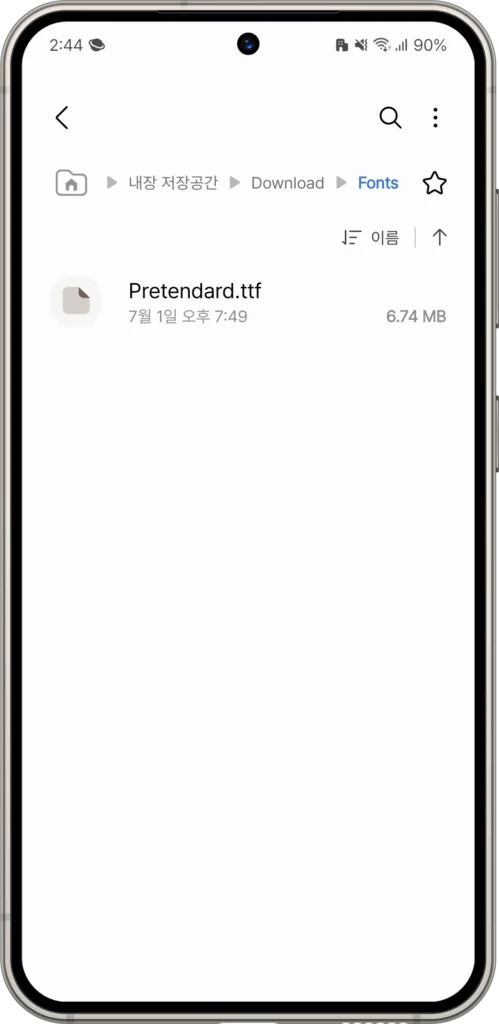
(1) 자신이 사용하고 싶은 폰트 파일(*.ttf)를 준비합니다.
넥슨, 배달의 민족, 네이버 등 수많은 기업들과 개인 사용자들이 배포하는 다양한 폰트가 많으니 이 부분은 취향 따라 원하는곳에서 다운받아주세요.
(2) 다운받은 폰트를 스마트폰 내부에 원하는 위치에 넣어줍니다.
(기왕이면 파일 관리를 위해 ‘Fonts’라는 폴더를 만들고 넣어두는것을 추천합니다)
zFont3 앱을 통한 폰트 설치 방법
앱 설치 및 폰트 등록
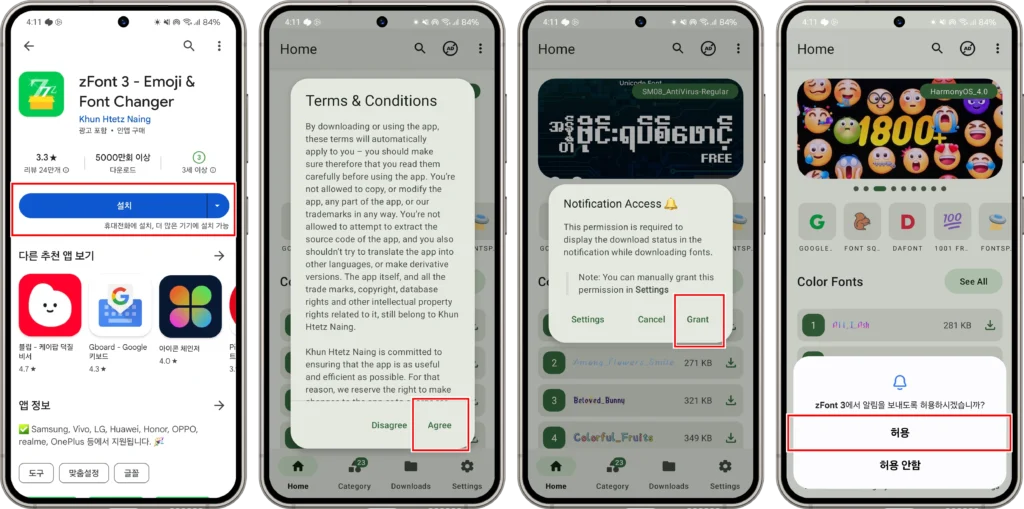
(1) 우선 Google Play Store에서 “zFont3″를 검색하여 앱을 다운로드하고 설치합니다.
설치가 완료되었다면 앱을 실행하고 관련 권한들을 모두 허용해줍니다.

(2) 오른쪽 하단의 (+) 버튼을 눌러 메뉴를 열고, ‘Add File(파일 추가)’를 선택합니다.
(3) 미리 준비해놓은 폰트가 있는 폴더로 이동한 후 폰트를 선택합니다.
(4) zFont3 앱에서 설치를 진행할 폰트를 선택합니다.

(5) Apply 버튼을 터치합니다.
Font Preview(폰트 미리보기)화면에서 선택한 폰트를 미리 입력해볼수 있습니다.
(6) ‘One UI #All’을 선택합니다.
(7) Base Font를 ‘Samsung Sans’로 설정한 후, Build 버튼을 선택합니다.
폰트 변경을 위한 준비 – Prerequisites
이제부터는 나와있는 순서대로 1~5, 1~3 순서대로 하나씩 터치하며 진행하면 됩니다.

[ 1 ] Samsung Sans 설치
Samsung Sans를 설치하기위해서는 팝업창에 나오는 Install zFile Manager를 선택하면 나오는 앱을 설치해주시면 됩니다.

앱 설치가 완료되면 모든 권한을 승인해주고, Samsung Sans를 설치합니다.

[ 2 ] 폰트를 Samsung Sans로 변경
[ 3 ] Samsung Account에 로그인 합니다
갤럭시 스마트폰 사용중이라면 삼성 계정에 기본적으로 로그인 되어있을거니 이 부분은 무시해도 되며, 로그인이 되어있지 않다면 설정 메뉴에서 로그인을 진행합니다.
[ 4 ] ‘설정 항목만’ 백업합니다.
Go to Backup 버튼을 눌러 데이터 백업 메뉴로 이동한 후, ‘설정’만 활성화를 하고 지금 백업을 실행합니다.
[ 5 ] Samsung Sans를 제거합니다.
폰트 변경 하기 – How to change?

[ 1 ] How to Change? 의 1번 버튼을 눌러 준비한 폰트를 설치합니다.
출처를 알 수 없는 앱 설치라는 메시지가 나오면 ‘무시하고 설치’를 진행합니다.
설치를 진행하면 팝업에서 안전하지 않은 앱이라 차단했다고 나오는데 ‘세부정보 더보기’를 누른 후, 다시한번 더 ‘무시하고 설치하기’를 선택해 줍니다.

[ 2 ] 폰트를 ‘기본’ 폰트로 변경합니다.
[ 3 ] Go to Restore 버튼을 누른 후, ‘설정’ 항목만 선택하고 복원을 진행합니다.
오래된 백업 데이터는 더이상 필요 없으니 삭제해도 상관없습니다.
※ 모든 과정이 완료되었다면 이미 폰트가 적용된것처럼 보일수도 있지만 부분적으로 적용이 되기 때문에 스마트폰을 한번 재부팅 해주는것을 추천드립니다.
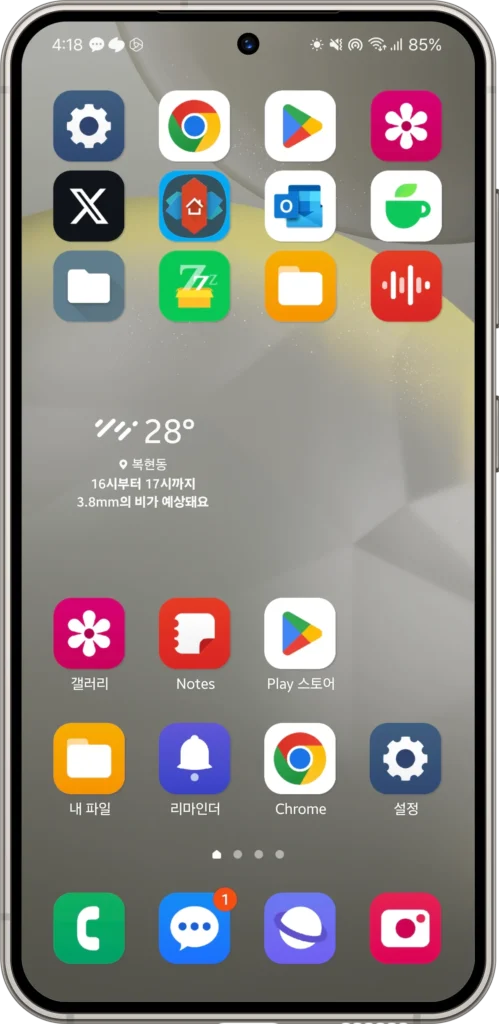
Before

After
저는 ‘Pretendard’ 폰트를 사용하고 있습니다.
기존 폰트와 엄청 눈에 띄게 차이는 나지 않지만 날씨의 ‘2’ 숫자나 Play 스토어의 ‘y’ 등을 보면 조금씩 변화한 걸 확인할 수 있습니다.
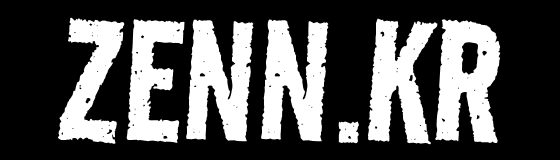
감사합니다 글꼴 잘바꿨어요